Как добавить номер в черный список ? посмотреть контакты в черном списке
- Особенности управления черным списком
- Как добавить пользователя в черный список?
- Убираем пользователя из ЧС на Android
- Убираем пользователя из ЧС на Samsung
- Убираем пользователя из ЧС на Айфоне
- Как разблокировать пользователя в программе “Черный список”?
- Как удалить пользователя из ЧС по мобильным операторам?
- Видеоматериал
Очень часто возникают ситуации, при которых постоянно поступают нежелательные звонки. Отвечать на них не хочется, но приходится постоянно отвлекаться, чтобы посмотреть, от кого поступает звонок. Для таких случаев в смартфоне или телефоне существует услуга “черный список”. Если через некоторое время вы вновь решили продолжить общение с абонентом номера, занесенного в ЧС, то следует знать, каким образом возобновить принятие данных звонков с запретного номера. В противном случае — вам не удастся принять входящие звонки, даже если вы очень продвинутый пользователь.
Особенности управления черным списком
Черным списком телефона хуавей является наличие специального функционала прошивки телефонного устройства, способного заблокировать входящие звонки и СМС-сообщения. Для этого пользователь телефона должен занести нежелательный контакт в “черный список”. ЧС у разных моделей телефонов или смартфонов функционирует по-разному:
- Есть такие прошивки, на которых пользователь даже не владеет ситуацией о том, что ему поступают звонки или СМС-сообщения от заблокированного абонента.
- На других прошивках присутствует значок, который сигнализирует в статус-баре о том, что звонок был пропущен, но звук при этом не поступает.
к содержанию ↑Важно! Обратите внимание на значки на вашем дисплее. Возможно, некоторые появились без вашего ведома и вы не в курсе, что они означают. На эти случаи мы подготовили отдельные обзоры с инструкциями:
- Как убрать звездочку с телефона?
- Как убрать букву Е на телефоне Самсунг?
Как добавить пользователя в черный список?
Для того чтобы добавить нежелательного абонента в ЧС на смартфоне, необходимо произвести такие действия:
- В Адресной книге открыть контакт, который требуется заблокировать.

Важно! Заблокировать можно только абонентов, номера которых сохранены в памяти смартфона, а не SIM карты. Если же это не так, то нужно справа сверху нажать на кнопку меню и выбрать пункт “Сопряженная SIM карта”.
- Выбрать в Адресной книге контакт без пиктограммы SIM-карты в верхнем углу.
- Открыть меню “Настройки” и поставить галочку возле пункта “Прямая блокировка входящих”.
Важно! На некоторых устройствах пункт может называться “Непосредственная блокировка”.
Готово, теперь надоедливый абонент вас больше не побеспокоит! А если ситуация такая, что вы не хотите, чтобы он имел возможность вам дозвониться, но все же хотите быть в курсе о его перемещениях, почитайте нашу статью о том, какое лучше приложение для слежки по телефону.
Услуги мобильных операторов
Многие мобильные операторы в своем функционале располагают услугой по блокировке вызовов от надоедливых пользователей. Для того чтобы ее активировать, требуется всего лишь обратиться в сервисный отдел или перезвонить на горячую линию для связи с оператором контакт-центра. Если мобильный оператор предполагает блокировку определенных вызовов, то данная услуга активируется согласно тарифным планам в регламентированном порядке.
Для того чтобы ее активировать, требуется всего лишь обратиться в сервисный отдел или перезвонить на горячую линию для связи с оператором контакт-центра. Если мобильный оператор предполагает блокировку определенных вызовов, то данная услуга активируется согласно тарифным планам в регламентированном порядке.
Важно! Очень часто обслуживающие компании имеют возможность создавать не только черные, но и белые списки вызовов. Причем, существует право выбора оповещения для вызывающего пользователя. Это могут быть короткие гудки, автоматический сброс вызова, текстовое или голосовое оповещение.
Специальные программы
Для смартфонов на базе Android, iOS, Windows предусмотрены специальные программные разработки, которые позволяют очень легко и просто управлять вызовами от нежелательных пользователей.
Примером таких программ является приложение “Черный список”. Принцип работы данного программного продукта очень простой. Здесь вы указывает перечень номеров, от которых вы не желаете слышать вызовы. После этого люди, которые звонят с заблокированных номеров, вместо гудков ожидания будут сразу слышать сигнал “занято”. Причем, вы не будете получать никаких уведомлений на счет звонков от забаненных пользователей, но существует возможность просмотра истории отклоненных звонков. Данный программный продукт также позволяет заблокировать входящие звонки от всех незнакомых номеров, которые не сохранены в вашей телефонной книге.
После этого люди, которые звонят с заблокированных номеров, вместо гудков ожидания будут сразу слышать сигнал “занято”. Причем, вы не будете получать никаких уведомлений на счет звонков от забаненных пользователей, но существует возможность просмотра истории отклоненных звонков. Данный программный продукт также позволяет заблокировать входящие звонки от всех незнакомых номеров, которые не сохранены в вашей телефонной книге.
к содержанию ↑Важно! Если вы переставите свою сим-карту на другой смартфон, то придется заново производить настройку ЧС через меню телефона.
Убираем пользователя из ЧС на Android
Как отключить черный список или как вернуть номер пользователя из чс? Чтобы убрать из черного списка в телефоне на базе операционной системы Android:
- В первую очередь, необходимо открыть меню “Контакты”.
- После этого следует найти абонента, который был заблокирован, и нажать на него.
- В результате данной процедуры переходим на страницу контакта.
 Далее требуется нажать на кнопку, которая вызывает меню.
Далее требуется нажать на кнопку, которая вызывает меню. - В экране появляется меню. С появившегося раздела “Непосредственная блокировка” необходимо снять галочку.
- Нужный контакт больше не заблокирован и можно беспрепятственно принимать очередные звонки.
Убираем пользователя из ЧС на Samsung
Рассмотрим вариант удаления абонента из ЧС для телефона марки “Самсунг”. Здесь немножко другая ситуация.
Как вытащить из черного списка в телефоне “Самсунг”:
- Сначала необходимо зайти в приложение “Телефон”.
- После этого выбрать раздел “Журналы” и нажать на кнопку, чтобы вызвать меню.
- В появившемся меню найти и нажать на вставку “Настройки вызовов”.
- Затем следует выбрать подраздел “Отклонение вызова”.
- Далее нужно нажать на пункт “Черный список”.
- В открывшемся окне находим требуемый контакт, рядом с ним ставим галочку, после этого нажимаем на значок корзины.
- Таким образом подтверждаем удаление запретного номера из ЧС.

- Нежелательный контакт больше не заблокирован, и можно вновь от него принимать поступающие вызовы.
Убираем пользователя из ЧС на Айфоне
Некоторые модели телефонов, такие как “Айфон” или “Самсунг”, оснащены встроенной опцией, которая блокирует нежелательные звонки. Для того чтобы из данного перечня извлечь заблокированные номера, необходимо провести определенную процедуру.
Как очистить черный список в телефоне на базе операционной системы iOS:
- В “Айфоне” следует открыть список звонков, которые поступили последними или войти в подраздел “Контакты”.
- Если абонент размещен в телефонной книге, то необходимо открыть контакт, пролистать меню до последней строчки и нажать на вставку “Разблокировать”.
- Если данный абонент отсутствует среди перечня контактов, то напротив нужного номера необходимо щелкнуть на значок “i”, который расположен напротив абонентского номера.
- После этого пролистать перечень до самого конца и щелкнуть на раздел “Разблокировать”.

к содержанию ↑Важно! Если вы еще не до конца разобрались с функционалом гаджетов этой торговой марки, возможно, вам пригодится наша статья о том, как создать папку на Айфоне.
Как разблокировать пользователя в программе “Черный список”?
Для того чтобы разблокировать абонента, который был забанен посредством специального приложения, требуется в данной программе нажать на необходимый номер. Далее в контекстном меню выбрать пункт “Удалить”.
к содержанию ↑Как удалить пользователя из ЧС по мобильным операторам?
Иногда используя услуги оператора, можно поместить нежелательного абонента в ЧС. Для того чтобы возобновить общение и разблокировать запрещенный контакт, необходимо прибегнуть к следующим рекомендациям:
- Если у вас мобильный оператор Мегафон, то для того, чтобы удалить весь ЧС требуется воспользоваться командой “130”6#.
Важно! Если вам необходимо произвести удаление какого-то определенного номера, то нужно набрать команду “130”079XXXXXXXXX#, где XXXXXXXXX является нежелательным телефонным номером.
- Если ваш телефон подключен к мобильному оператору Билайн, то для разблокировки нежелательных контактов необходимо воспользоваться комбинацией “110”775# и нажать на клавишу вызов.
- Если вы пользуетесь услугами мобильного оператора Теле2, то для процедуры отказа от применения услуги ЧС, который функционирует в сети данного мобильного оператора, требуется ввести команду “220”0#.
- Если у вас функционирует мобильный оператор МТС, то для деактивации услуги ЧС вам необходимо зайти на сайт мобильного оператора и авторизоваться в личном кабинете или перезвонить специалисту на горячую линию по набранному номеру 0890.
Видеоматериал
youtube.com/embed/icsOJQ9t6Bk?feature=oembed» frameborder=»0″ allow=»accelerometer; autoplay; encrypted-media; gyroscope; picture-in-picture» allowfullscreen=»»> youtube.com/embed/u132Z7576uk?feature=oembed» frameborder=»0″ allow=»accelerometer; autoplay; encrypted-media; gyroscope; picture-in-picture» allowfullscreen=»»>Общаться с тем или иным человеком или ограничить возможность связи с ним — лично ваше дело. Поэтому если вам кто-то порядком поднадоел своей назойливостью, можете смело на время его забанить, ведь исправить эту ситуацию вы сможете в любое время. В этом вам помогут наши полезные советы из этой статьи.
Опубликовано 22.06.2020 Обновлено 28.07.2020 Пользователем Петров Антон
Управление чёрным списком для блокировки звонков на телефоне
.
Мир становится всё более открытым и коммуникабельным.
В повседневной жизни современного города мы с вами почти каждый день встречаем новых людей. Искренняя приветливая улыбка незнакомому человеку вызывает добрую ответную реакцию. Со многими людьми, даже если просто поздоровались с ними из вежливости, мы, представившись, можем познакомиться с ними и после обменяться контактами. Теперь люди стали более открытыми, они легко устанавливают новые связи и готовы к искреннему общению.
Теперь люди стали более открытыми, они легко устанавливают новые связи и готовы к искреннему общению.
Телефонная книжка в 200 номеров на старых мобильных телефонах 90-ых и «нулевых» годов, которые мы использовали совсем недавно, уже неспособна вместить всё количество контактных номеров, которыми мы оперируем сегодня. Сейчас телефонная книжка смартфона содержит не только телефоны родных и знакомых, служебные номера с вашей работы, здесь могут быть и контакты всевозможных сервисов, служб и организаций, в том числе и государственных.
И как оказалось, не все контакты вызывают приятные воспоминания. Среди них могут оказаться номера надоедливых служб, призванных регулярно напоминать вам о чём-то неприятном. Или просто людей, которым просто хочется повисеть на вашем телефоне пару часов.
Проще говоря – не все телефоны желанны.
Производители смартфонов HUAWEI (honor) предусмотрели возможность ограждения вас от нежеланных контактов. Они создали службу блокировки, которая называется «Чёрный список номеров».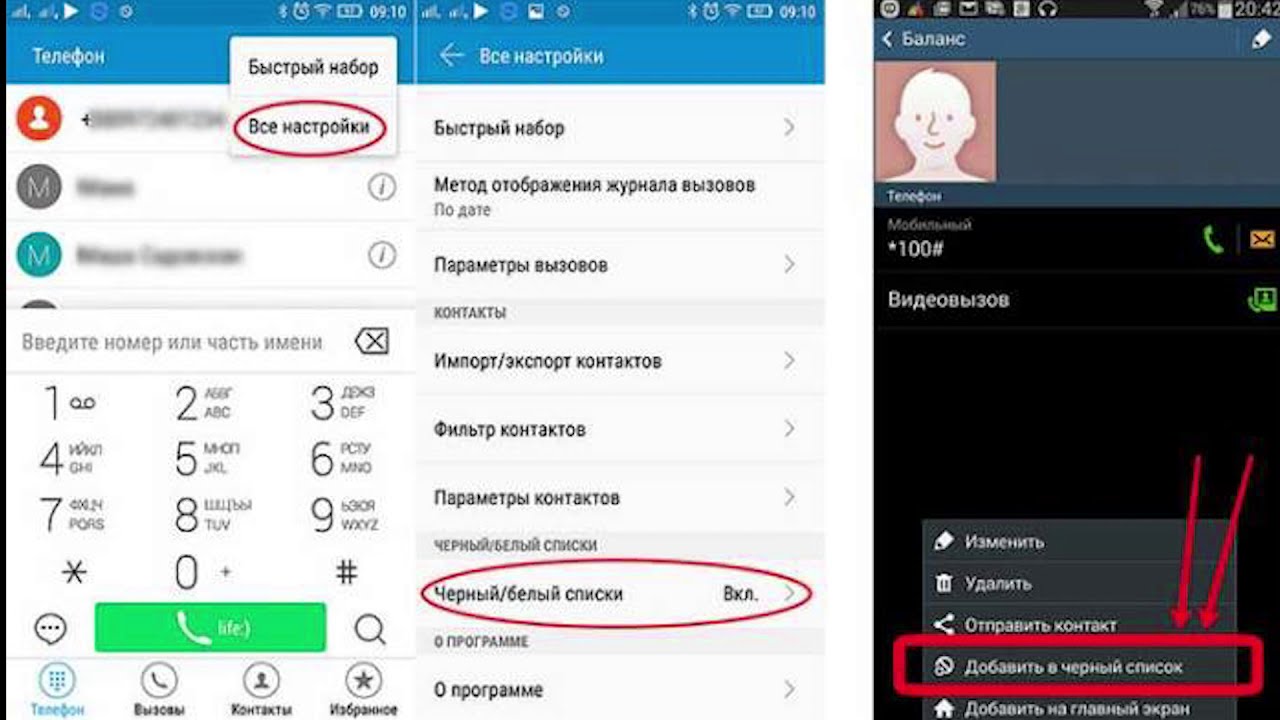
После того, когда вы внесёте в «Чёрный список номеров» «нежеланный» номер, то когда этот абонент будет звонить или отправит вам сообщение, то эти звонки или сообщения будут заблокированы и они вас беспокоить уже не будут.
Интересно, а что будет слышать «нежеланный» абонент из чёрного списка при попытке позвонить на ваш смартфон? Оказалось, что если ваш номер оператора МТС, то звонки будут автоматически перенаправляться в службу автоответчика и абонент услышит: «Вас приветствует автоответчик. Оставьте сообщение после звукового сигнала».
Это сделать не сложно и делается это несколькими способами.
На смартфонах HUAWEI (honor) служба блокировки «Чёрный список номеров» находится в приложении «Диспетчер телефона». Здесь вы получаете полный доступ к управлению всем этим списком: внести номера телефонов для блокировки, удалить номер телефона из списка блокировки или внести дополнительные условия по ограничению поступления звонков и сообщений на ваш телефон.
В то же время разработчиками была предусмотрена возможность внесения отдельных номеров в этот чёрный список напрямую из приложения Контакты, из приложения Звонки и из приложения Сообщения. Для перехода к статье «Как добавить номер контакта в чёрный список на смартфоне HUAWEI (honor)?» нажмите здесь.
Порядок управления «Чёрным списком номеров» для блокировки вызовов и сообщений на телефоне HUAWEI (honor)
Раздел А. Внесение номера телефона в «Чёрный список номеров».
Раздел Б. Удаление номера телефона из «Чёрного списка номеров».
Раздел А. Внесение номера телефона в «Чёрный список номеров».
Это можно сделать 5 способами:
— Добавить из меню Контакты;
— Добавить вручную;
— Добавить из списка вызовов;
— Добавить из сообщений;
— Сопоставить префиксы.
1 способ: Внесение номера телефона в «Чёрный список номеров» из Контактов.
1. Запускаем приложение «Диспетчер телефона» с Рабочего экрана.
Экран №1 смартфона – запускаем приложение «Диспетчер телефона».2. Выбираем раздел «Заблокировано» приложения «Диспетчер телефона».
Экран №2 смартфона – нажимаем на значок «Заблокировано».3. Находясь в разделе «Заблокировано» нужно нажать на значок «Настройки» в виде синей шестерёнки, расположенный в верхнем правом углу экрана.
Экран №3 смартфона – нажимаем на значок «Настройки» в виде синей шестерёнки.4. Далее, для того, чтобы заблокировать номер телефона, нужно нажать на раздел «Чёрный список номеров».
Экран №4 смартфона – нажимаем на раздел «Чёрный список номеров».5. Учитывая, что ранее мы не блокировали номера телефонов, поэтому список «Чёрный список номеров» пуст. Для того чтобы ввести номер телефона для блокировки всех его вызовов и его сообщений нужно нажать на значок «+ Добавить» внизу экрана.
Экран №5 смартфона – нажимаем на значок «+Добавить» внизу экрана.
6. Для того, чтобы ввести номер телефона для его блокировки из списка Контактов нужно в открывшемся меню выбрать пункт «Добавить из меню Контакты».
Экран №6 смартфона – выбираем пункт меню «Добавить из меню Контакты».7. Далее на вашем экране открывается приложение Контакты, в котором нужно выбрать один или несколько номеров телефонов для внесения их в «Чёрный список номеров» блокировки. Мы выбираем контакт «Тигры Львовны Нежеланной» и отмечаем его касанием пальца в квадратик напротив этого контакта.
Экран №7 смартфона – выбираем контакт Тигры Львовны Нежеланной.8. После выбора контактов для внесения их в список блокировки обязательно нужно подтвердить свой выбор нажатием на значок «Галочка» вверху экрана справа.
Экран №8 смартфона – нажимаем на значок «Галочка» вверху экрана справа.9. Теперь в «Чёрном списке номеров» появился первый заблокированный номер телефона — абонент Тигра Львовна Нежеланная. Теперь все звонки и сообщения с этого номера телефона будут блокироваться, и они не будут вас больше беспокоить.
Тем не менее, информацию о количестве заблокированных звонков и сообщений вы будете знать, т.к. она будет отражаться в этой записи.
Экран №9 смартфона – вид «Чёрного списка номеров» с единственным номером телефона абонента Тигра Львовна Нежеланная.
2 способ: Внесение номера телефона в «Чёрный список номеров» прямым вводом номера телефона.
1. Таким же схожим способом вы можете ввести номер телефона прямым набором вручную.
Для этого вы осуществляете все действия согласно 1 способа с 1-ого пункта по 5-ый.
2. Далее в пункте 6 вы вместо пункта «Добавить из меню Контакты» выбираете пункт «Добавить вручную».
Экран №10 смартфона – выбираем пункт меню «Добавить вручную».3. В открывшемся окне «Добавить вручную» нужно набрать номер блокируемого телефона. В нашем случае мы набираем номер +797804387** и нажимаем на значок «ОК».
Экран №11 смартфона – вводим вручную номер телефона и нажимаем на значок «ОК».
4. Теперь в «Чёрном списке номеров» появился второй заблокированный номер телефона +797804387**. Теперь все звонки и сообщения и с этого номера телефона будут блокироваться, и они не будут вас беспокоить.
Экран №12 смартфона – вид «Чёрного списка номеров» с двумя номерами телефонов блокировки.В строке информации этого заблокированного номера есть сообщение, что ранее с этого номера телефона уже было заблокировано 2 вызова. Это произошло потому, что ранее мы уже вносили в «Чёрный список номеров» этот номер телефона и после разблокировали его. А в период его блокировки было поступление 2-х вызовов.
Оказывается, смартфон помнит историю блокировки всех номеров телефонов, и в случае его повторной блокировки он сообщает историю заблокированных вызовов и сообщений.
3 способ: Внесение номера телефона в «Чёрный список номеров» из списка вызовов или из сообщений.
Точно таким же способом вносятся номера телефонов из списка вызовов и из сообщений.
Для этого нужно выполнить все действия согласно 1 способа с 1-ого пункта по 5-ый.
Но в пункте 6 вы вместо пункта «Добавить из меню Контакты» выбираете пункт «Добавить из списка вызовов» или пункт «Добавить из сообщений».
4 способ: Внесение номеров телефонов в «Чёрный список номеров» методом сопоставлением префиксов.
В случае если вы вместо пункта «Добавить из меню Контакты» выберите пункт «Сопоставить префиксы» у вас появится возможность блокировки группы телефонов, у которых будут совпадать первые цифры номеров телефонов из введенного префикса. Например: если вы введете префикс «+7 495», то система автоматически добавит к этому номеру значок «*» и получится, что будут заблокированы все номера телефонов начинающихся с цифр «+7 495*». Т.е. все звонки с городских номеров телефонов города Москвы (код города 495) в этом случае будут заблокированы.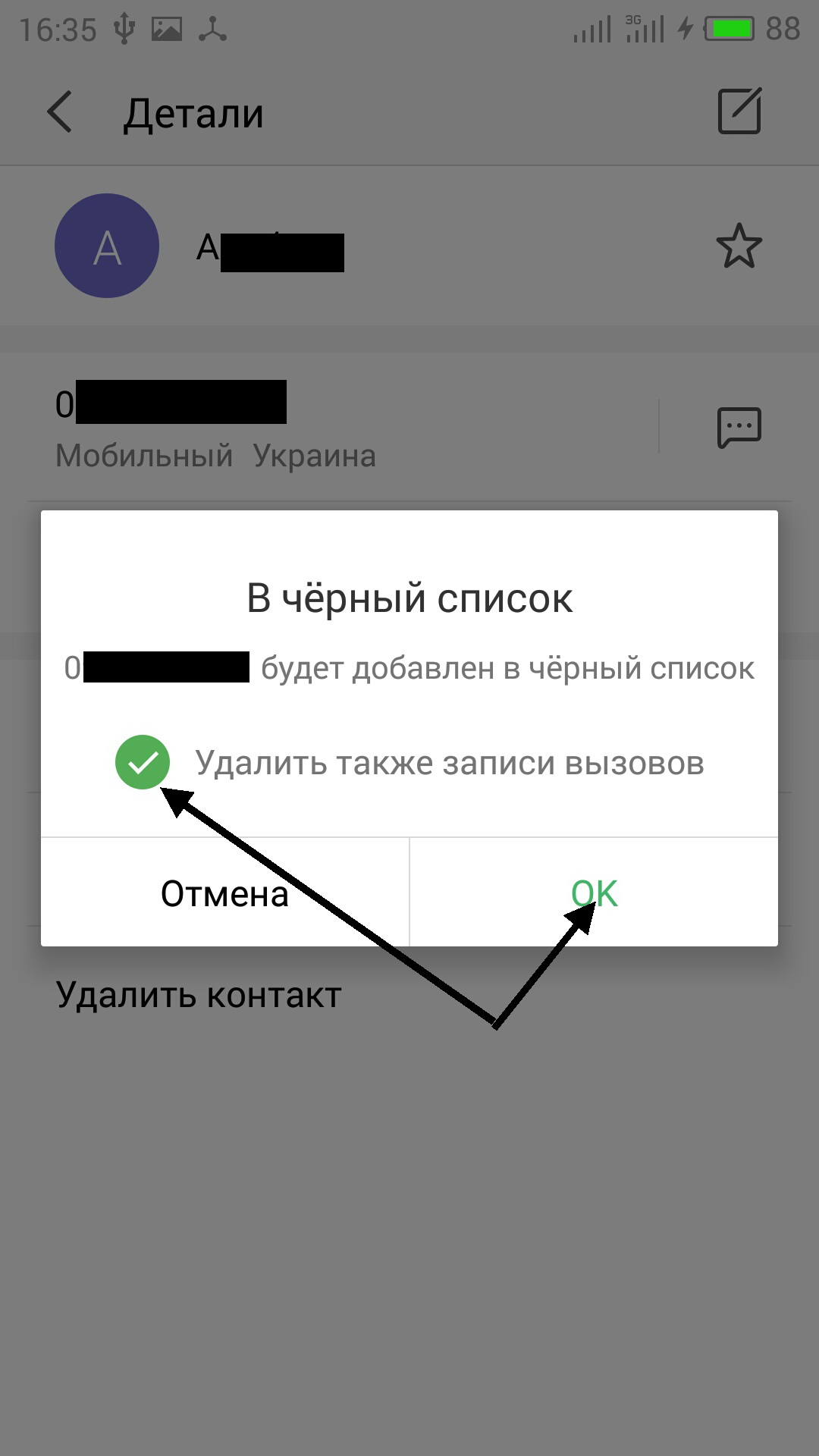
Раздел Б. Удаление номера телефона из «Чёрного списка номеров».
Удаление номера телефона из Чёрного списка номеров осуществляется ещё проще.
1. Находясь в «Чёрном списке номеров» приложения «Диспетчер телефона» нужно выбрать номер разблокируемого телефона. Для этого нужно нажать пальцем на выбранный номер и удерживать его некоторое время на экране.
Экран №13 смартфона – выбираем контакт Тигры Львовны Нежеланной для разблокировки.2. После этого напротив выбранного номера телефона появится синий квадратик с «галочкой». Это говорит о том, что вы выбрали один номер телефона для разблокировки.
Теперь вы таким способом можете отметить несколько нужных вам номеров телефонов для разблокировки.
В конце нужно нажать на значок «Удалить» с рисунком Корзинка.
Экран №14 смартфона – нажимаем на значок «Удалить» с рисунком Корзинка.3. После этого появится окно для подтверждения удаления номера телефона из списка блокировки. Нужно нажать на кнопку «УДАЛИТЬ».
Нужно нажать на кнопку «УДАЛИТЬ».
4. После этого из «Чёрного списка номеров» будут удалены выбранные номера телефонов, и в дальнейшем вызовы с этих телефонов и их сообщения уже не будут блокироваться.
Статьи, связанные с данной темой:
— Как добавить номер контакта в чёрный список на смартфоне HUAWEI (honor)?
— Как заблокировать нежелательные СМС-сообщения на смартфоне HUAWEI (honor)?
iphone — Отображать номер телефона черным цветом на устройствах ios
спросил
Изменено 9 лет, 5 месяцев назад
Просмотрено 909 раз
У меня есть сайт со следующей контактной информацией:
Исполнительный директор:
+1 111 111 1111
Телефон отдела продаж:
+1 111 111 1111
Когда я просматриваю сайт на iphone или ipad, я вижу номера телефонов красным цветом. Но я хочу сделать его черным. Я пробовал
Но я хочу сделать его черным. Я пробовал .contact {color:black} , но бесполезно. Любое предложение или помощь приветствуется.
- iphone
- html
- css
Попробуйте использовать !важно
.контакт {цвет:черный !важно }
1Обернуть текст в якорный налог со встроенным стилем тега
1-800-999-12343
Используйте !important , это переопределит любое существующее свойство стиля
.contact { color:black !important; }
или оберните номер телефона тегом span и примените встроенный стиль
Executive:
+1 111 111 1111
Телефон отдела продаж:
+1 111 111 1111
встроенный стиль с более высоким приоритетом
2 решил мою проблему
Зарегистрируйтесь или войдите в систему
Зарегистрируйтесь с помощью Google Зарегистрироваться через Facebook Зарегистрируйтесь, используя электронную почту и парольОпубликовать как гость
Электронная почтаТребуется, но не отображается
Опубликовать как гость
Электронная почтаТребуется, но не отображается
Нажимая «Опубликовать свой ответ», вы соглашаетесь с нашими условиями обслуживания и подтверждаете, что прочитали и поняли нашу политику конфиденциальности и кодекс поведения.
ios — Как отформатировать отрицательные числа как красные, с черным для положительных чисел
Я использую следующий фрагмент кода для форматирования чисел в проекте iPad с помощью UIKit.h, но я не могу понять, как заставить отрицательные числа отображаться как красные. То, что я пробовал, основываясь на документации, не работает. Был бы признателен за некоторые предложения по этому поводу.
NSNumberFormatter *decimalStyle = [[[NSNumberFormatter alloc] init] autorelease]; [десятичный стиль setFormatterBehavior:NSNumberFormatterBehavior10_4]; [decimalStyle setNumberStyle:NSNumberFormatterDecimalStyle]; [decimalStyle setPositiveFormat:@"###,###,##0"]; [decimalStyle setNegativeFormat:@"(###,##0)"];1
На данный момент вы не можете сделать это напрямую, вы можете сделать что-то вроде этого:
UILabel *numberLabel = ...; // Метка, которая будет отображать ваш номер numberLabel.text = [decimalStyle stringFromNumber:myNumber]; numberLable.textColor = (myNumber.floatValue < 0.0f)? [UIColor redColor]: [UIColor blackColor];
Не уверен, что это будет работать на iOS, но на OS X я делаю это так:
//создать новый экземпляр NSNumberFormatter NSNumberFormatter *numberFormatter = [[NSNumberFormatter alloc] init]; //создаем изменяемый словарь для хранения атрибутов форматирования NSMutableDictionary *negativeNumberColor = [словарь NSMutableDictionary]; //устанавливаем красный цвет [negativeNumberColor setObject: [NSColor redColor] forKey: @"NSColor"]; //применяем красный цвет к средству форматирования чисел [numberFormatter setTextAttributesForNegativeValues: отрицательныйNumberColor]; //установить средство форматирования в ячейке столбца NSTable [[tableColumn dataCell] setFormatter: numberFormatter];1
Ответ зависит от того, как вы рисуете текст, но идея состоит в том, чтобы просто нарисовать текст любым цветом, который вы хотите.

 Далее требуется нажать на кнопку, которая вызывает меню.
Далее требуется нажать на кнопку, которая вызывает меню.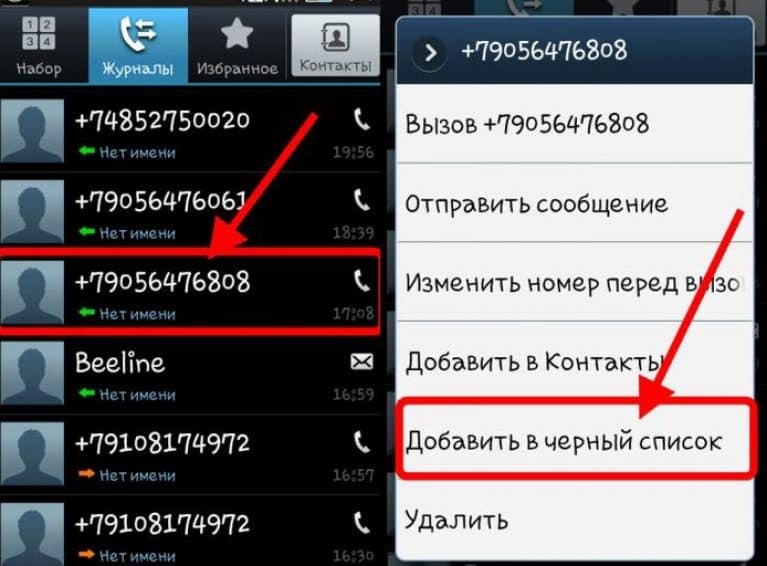
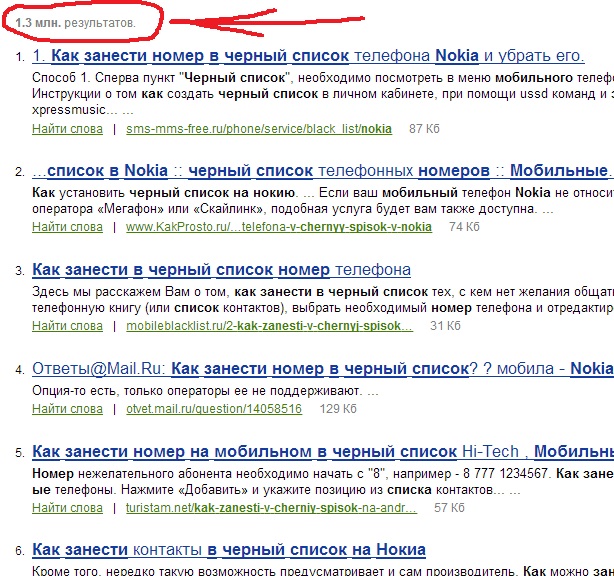

 text = [decimalStyle stringFromNumber:myNumber];
numberLable.textColor = (myNumber.floatValue < 0.0f)? [UIColor redColor]: [UIColor blackColor];
text = [decimalStyle stringFromNumber:myNumber];
numberLable.textColor = (myNumber.floatValue < 0.0f)? [UIColor redColor]: [UIColor blackColor];
Ваш комментарий будет первым